Comme leurs homologues du monde réel, les cybercriminels recherchent en permanence des vulnérabilités qu’ils peuvent exploiter. Au lieu d'une fenêtre ouverte ou d'un portefeuille sans surveillance, les fournisseurs de logiciels malveillants surveillent les failles dans les logiciels qui leur permettent d'installer leurs charges d'espionnage et de vol sur les ordinateurs d'utilisateurs sans méfiance.
Comme l'indique le dernier volume 14 du rapport Microsoft Security Intelligence, les navigateurs sont devenus la cible privilégiée des escrocs informatiques. Au dernier trimestre de 2012, JavaScript et HTML constituaient la source la plus probable d'infections informatiques, selon les statistiques recueillies par la société à l'aide de son outil de suppression de logiciels malveillants.
Sinon, des sites fiables peuvent parfois héberger des logiciels malveillants qui infectent votre ordinateur simplement en ouvrant une page Web. C'est pourquoi le moyen le plus efficace de prévenir les programmes malveillants consiste à utiliser un scanner anti-programmes malveillants en temps réel, tel que le logiciel gratuit Windows Defender de Microsoft. Le programme est disponible pour Windows XP, 2003 et Vista. Il est intégré à Windows 7 et Windows 8 et RT.
Il est presque aussi important de demander à JavaScript l'autorisation de fonctionner à l'aide d'une extension de navigateur telle que NoScript gratuit pour Giorgio Maoni pour Firefox (le développeur accepte les dons) et les NotScripts pour Google Chrome d'Optimal Cycling. Malheureusement, il n’existe pas de contrôle JavaScript équivalent pour Internet Explorer. Configurer IE pour bloquer les scripts ou demander à les autoriser n'est pas pratique, ce qui est ironique compte tenu des propres conseils de Microsoft pour se méfier des sites hébergeant des scripts malveillants.
Vous pouvez également protéger votre confidentialité en désactivant les cookies tiers et en supprimant votre historique lorsque vous quittez. Malheureusement, il n’existe aucun moyen fiable d’empêcher les sites et les annonceurs de collecter des informations sur vos activités Web, ce qui rend inutile l’option Ne pas suivre le navigateur de votre navigateur.
Autoriser les scripts site par site dans Firefox et Chrome
Dans un article d'octobre 2012, j'ai décrit comment désactiver Java dans IE, Firefox, Chrome et Safari. Les instructions contenues dans cet article pour IE 9 s'appliquent à la version 10 du navigateur de Microsoft, même si IE 10 n'inclut pas Java par défaut. vous devez visiter java.com pour télécharger et installer le module complémentaire. En fait, les dernières versions de Firefox et de Chrome ne disposent pas non plus de Java dans leurs configurations par défaut.
Le post précédent indiquait que si vous gardiez vos navigateurs à jour, JavaScript pouvait probablement être exécuté en toute sécurité. À présent, les experts en sécurité recommandent d'autoriser JavaScript à ne s'exécuter que sur les sites de confiance. De nombreux sites populaires reposent sur JavaScript et la configuration de votre navigateur pour autoriser les scripts uniquement sur des sites approuvés prend un effort.
Pour désactiver JavaScript dans Firefox, cliquez sur Outils> Options> Contenu et décochez Activer JavaScript. (Vous devrez peut-être appuyer sur la touche Alt pour afficher la barre de menus de Firefox dans laquelle le menu Outils apparaît ou cliquez avec le bouton droit de la souris sur la barre d'outils et cochez la barre de menus.) Les options JavaScript avancées contrôlent le type d'actions que les scripts peuvent effectuer, et non leur exécution. du tout.
Lorsque vous désactivez JavaScript dans Firefox, les sites s'affaissent essentiellement. Firefox ne propose pas de moyen facile de créer une liste d'exceptions pour les sites en qui vous avez confiance pour exécuter les scripts. Une meilleure solution consiste à utiliser NoScript.
Après avoir installé NoScript et redémarré Firefox, l’icône du programme apparaît dans le coin inférieur droit de la fenêtre du navigateur. Lorsque vous visitez un site pour la première fois, une zone de texte s'affiche en bas de l'écran, indiquant que les scripts sont interdits.
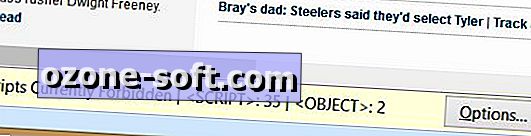
Cliquez sur le bouton Options situé à droite de la zone de texte pour autoriser tout ou partie des scripts de la page et afficher les sites bloqués.
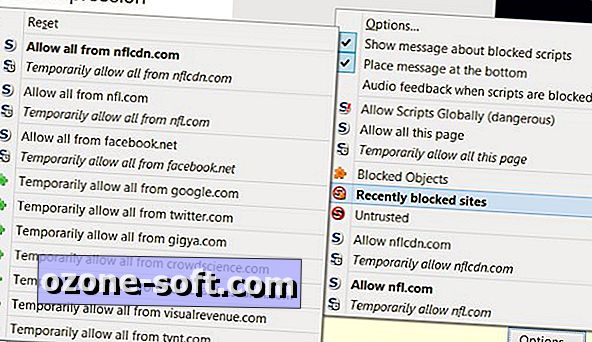
Lorsque vous commencez à utiliser NoScript, le processus permettant aux sites dignes de confiance d'exécuter des scripts peut s'avérer fastidieux. Après quelques jours, les interruptions diminuent. Vous réaliserez bientôt que vous pouvez obtenir ce dont vous avez besoin sur de nombreux sites sans avoir à activer le script.
Avec Chrome, il est beaucoup plus facile d’autoriser les scripts à s’exécuter site par site. Pour désactiver JavaScript dans Chrome, cliquez sur l'icône des paramètres dans le coin supérieur droit, choisissez Paramètres, faites défiler et choisissez "Afficher les paramètres avancés", cliquez sur le bouton "Paramètres de contenu" sous Confidentialité, puis choisissez "Ne permettre à aucun site de s'exécuter." JavaScript. "
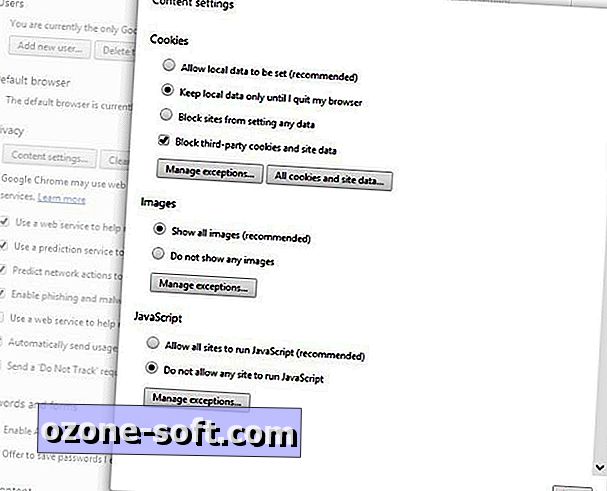
Lorsque vous ouvrez une page dont les scripts ont été bloqués, une icône de défilement avec un X rouge apparaît à droite de la barre d'adresse. Cliquez dessus pour autoriser les scripts sur la page ou ouvrez la liste des exceptions JavaScript du navigateur.
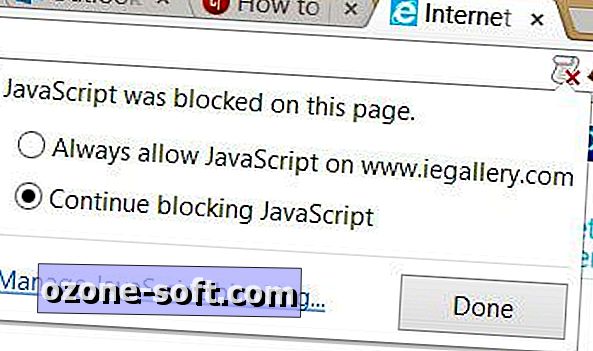
Dans la liste des exceptions JavaScript de Chrome, collez le site que vous souhaitez autoriser dans la zone de texte, puis cliquez sur Terminé.
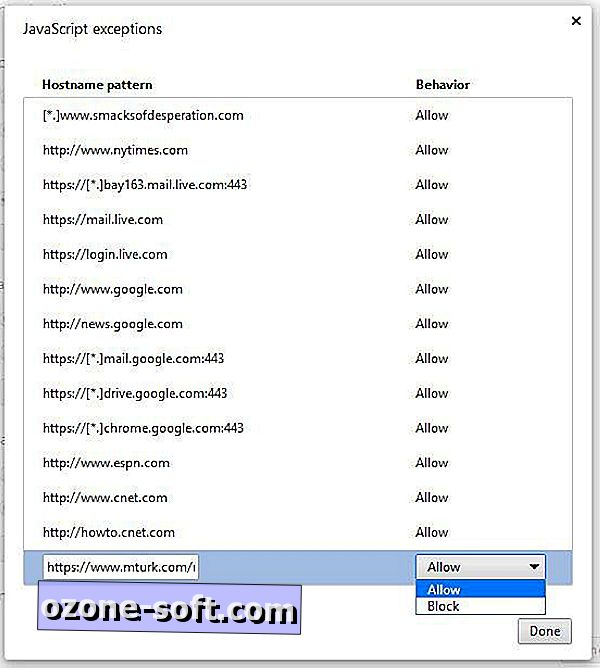
L'extension gratuite NotScripts Chrome vous permet de sélectionner les scripts à autoriser et ceux à bloquer sur chaque page visitée, bien que le programme ne propose pas la gamme de commandes de script disponibles dans NoScript. Le site Optimal Cycling explique les limites du module complémentaire par rapport à NoScript. En un mot, Firefox et Chrome utilisent des conceptions fondamentalement différentes, et Google peut ne pas être aussi ouvert et coopératif que Mozilla.
L'une des différences entre NoScript et NotScripts est que NoScript requiert que JavaScript soit activé dans Firefox, alors que NotScripts ne fonctionne que lorsque l'option JavaScript de Chrome est désactivée. Vous devez également entrer un mot de passe dans le poste avant que celui-ci fonctionne, comme décrit sur le site Optimal Computing.
Une fois le mot de passe saisi, une icône en forme de pyramide apparaît à droite de la barre d'adresse de Chrome. Cliquez dessus pour afficher une liste des scripts que l'extension a bloqués et autorisés sur la page en cours. Vous pouvez bloquer ou autoriser des scripts individuels ou tous les éléments de la page de manière permanente ou temporaire.
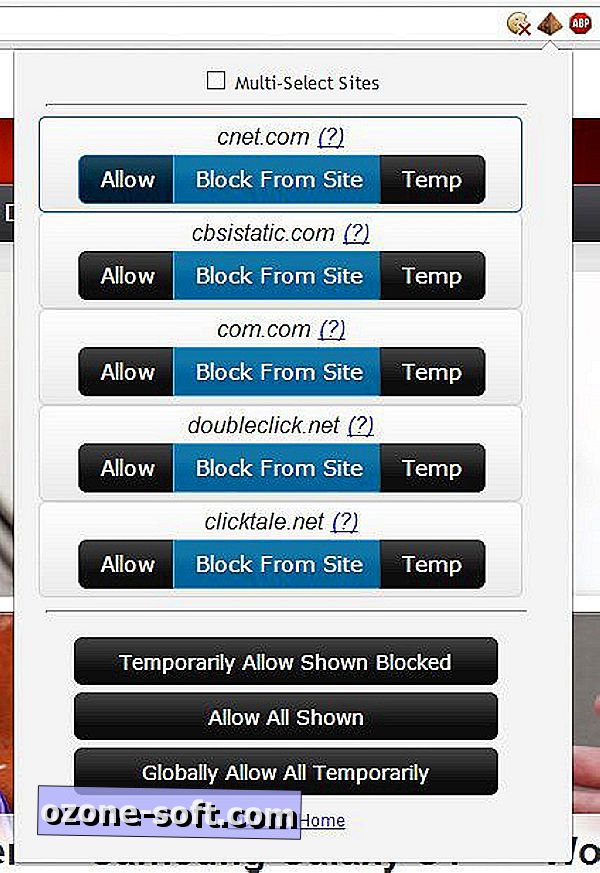
Une fois que tout ou partie des scripts de la page ont été autorisés, un cadre vert apparaît sur l'icône de la pyramide. Vous pouvez également accéder aux options de l'extension et à la page d'accueil du fournisseur à partir du menu déroulant. (Notez que le site Optimal Computing s'est ouvert très lentement lorsque j'ai testé NotScripts. Comme avec la plupart des programmes gratuits, n'attendez pas beaucoup de support de la part du développeur.)
Désactiver les cookies tiers et supprimer l'historique à la sortie
Par défaut, Firefox, Chrome et Internet Explorer autorisent l'enregistrement de cookies tiers sur votre ordinateur et enregistrent également l'historique de votre navigateur. Les deux paramètres sont des menaces potentielles pour votre vie privée. Heureusement, la modification de ces paramètres dans les trois navigateurs prend moins d’une minute.
Pour ce faire dans Firefox, cliquez sur Outils> Options> Confidentialité et choisissez "Utiliser les paramètres personnalisés pour l'historique" dans le menu déroulant sous Historique. Dans les options qui apparaissent, décochez "Accepter les cookies tiers" et cochez la case "Effacer l'historique à la fermeture de Firefox".
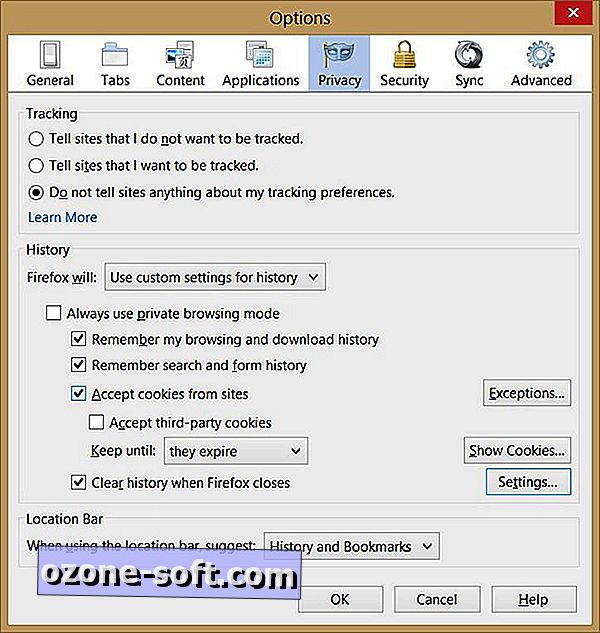
Pour préciser vos paramètres de confidentialité, cliquez sur le bouton Paramètres et faites votre choix.
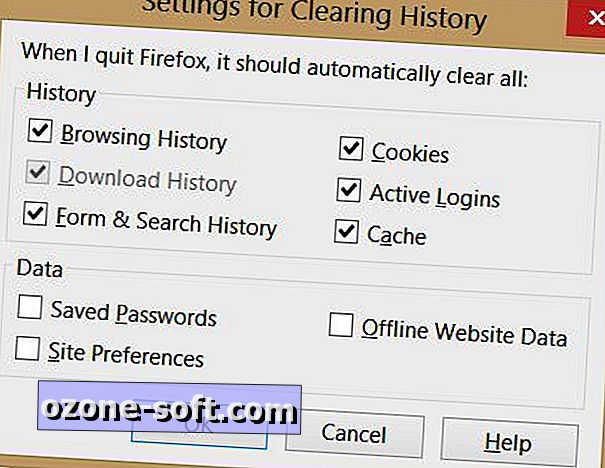
Pour bloquer les cookies tiers et supprimer l'historique à la sortie dans Chrome, cliquez sur l'icône des options dans le coin supérieur droit de la fenêtre du navigateur, choisissez Paramètres, sélectionnez "Afficher les paramètres avancés" en bas de l'écran, cliquez sur "Paramètres du contenu". "choisissez" Conserver les données locales jusqu'à ce que je quitte mon navigateur "et cochez la case" Bloquer les cookies tiers et les données du site ".
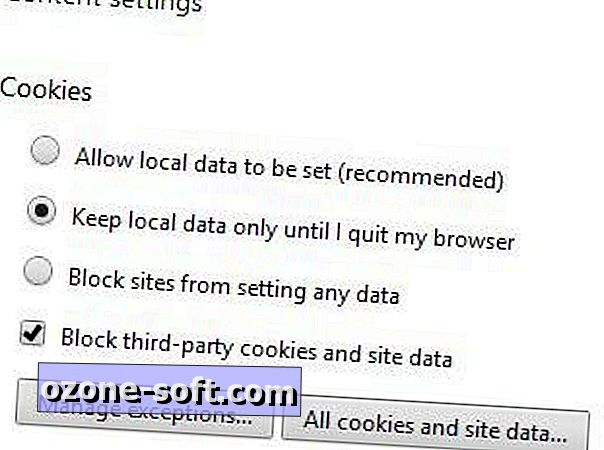
Pour effacer immédiatement les données de navigation de Chrome, cliquez sur l'icône des options et choisissez Outils> Effacer les données de navigation (ou appuyez sur les touches Ctrl-Maj-Suppr). Faites vos choix et cliquez sur le bouton "Effacer les données de navigation".
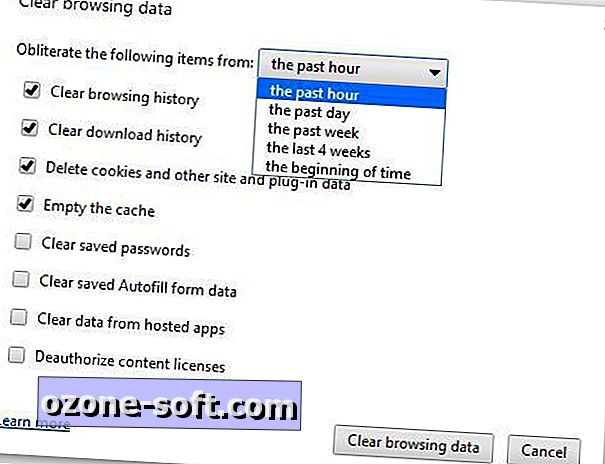
Configurez Internet Explorer pour qu'il supprime votre historique chaque fois que vous fermez le navigateur en cliquant sur l'icône représentant un engrenage dans le coin supérieur droit du navigateur et en choisissant Options Internet. Sous l'onglet Général, cochez la case "Supprimer l'historique de navigation à la sortie". Ce paramètre affecte les fichiers temporaires, l'historique, les cookies, les mots de passe enregistrés et les données saisies dans les formulaires Web.
Bloquez les cookies tiers en sélectionnant l'onglet Confidentialité dans la boîte de dialogue Options Internet. Cliquez sur le bouton Avancé sous Paramètres, cochez la case "Remplacer la gestion automatique des cookies", sélectionnez Bloquer sous Cookies tiers, puis cliquez deux fois sur OK.
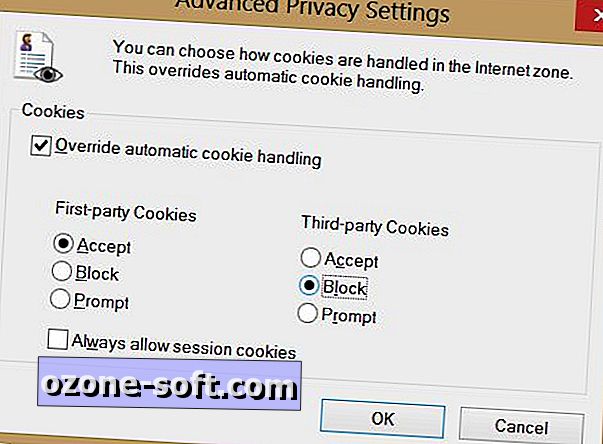
Pouvez-vous faire confiance au paramètre "ne pas suivre" de votre navigateur?
Les trois navigateurs incluent désormais la possibilité d’envoyer un message à des sites indiquant que vous ne souhaitez pas qu’ils vous suivent. Malheureusement, rien ne garantit que les sites recevant ces informations répondront à votre demande. Je contournerai volontiers le débat qui fait rage entre les défenseurs de la vie privée, les annonceurs en ligne et les développeurs de navigateurs. Lee Matthews examine l'état actuel des paramètres de suivi de la navigation du navigateur dans un article sur Geek.com.
Histoires connexes
- Mozilla: Bon, pas de plug-in pour la vidéo, les applications
- IE 10 double sa part du marché des navigateurs de bureau
- Les googleurs exultent devant le lancement du moteur de navigateur Blink
Jusqu'à ce qu'une option fiable ne pas suivre soit disponible, je vais m'en tenir au blocage des cookies tiers et à la suppression de l'historique de mon navigateur à chaque fermeture du programme. Si vous préférez envoyer aux sites que vous visitez un message "Merci de ne pas me suivre", procédez comme suit:
Dans Firefox, cliquez sur Outils> Options> Confidentialité. Sous Suivi, sélectionnez "Dites aux sites que je ne veux pas être suivi".
Dans Chrome, cliquez sur l'icône des options dans le coin supérieur droit de la fenêtre du navigateur, choisissez Paramètres, puis sélectionnez "Afficher les paramètres avancés". Sous Confidentialité, cliquez sur "Envoyer une requête" Ne pas suivre "avec votre trafic de navigation."
Dans Internet Explorer 10, l'option Ne pas suivre est activée par défaut dans Windows 7 et 8. Malheureusement, le paramètre est ignoré, comme l'a signalé Dante D'Orazio en octobre dernier sur The Verge.
Pour accéder à l'option ne pas suivre d'IE, cliquez sur l'icône représentant un engrenage dans le coin supérieur droit de la fenêtre du navigateur, sélectionnez Options Internet> Avancé, puis faites défiler jusqu'à la section Sécurité. Vous y trouverez l'option "Toujours envoyer l'en-tête Ne pas suivre" cochée par défaut. Pour activer la protection de suivi d'Internet Explorer, cliquez sur l'icône représentant un engrenage, choisissez Sécurité> Protection de suivi, puis sélectionnez Activer. Notez que vous devrez également choisir une liste de protection de suivi ou en créer une vous-même.
La semaine dernière, Susan Fulton a examiné l’absence de progrès dans l’adoption d’une norme unique de non-suivi dans un article sur le site de l’Union américaine des libertés civiles. Puisqu'il n'est pas garanti que les paramètres de non-suivi du navigateur empêchent les sites de vous suivre, l'activation de cette fonctionnalité est désormais inutile.













Laissez Vos Commentaires